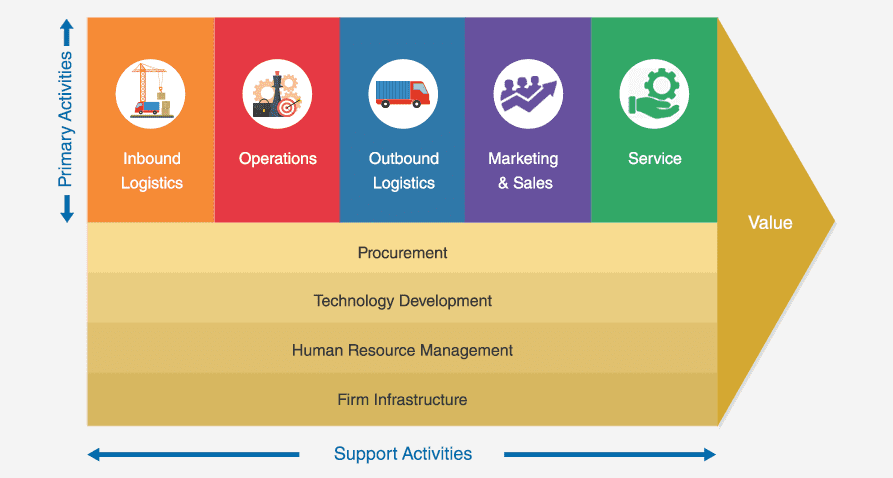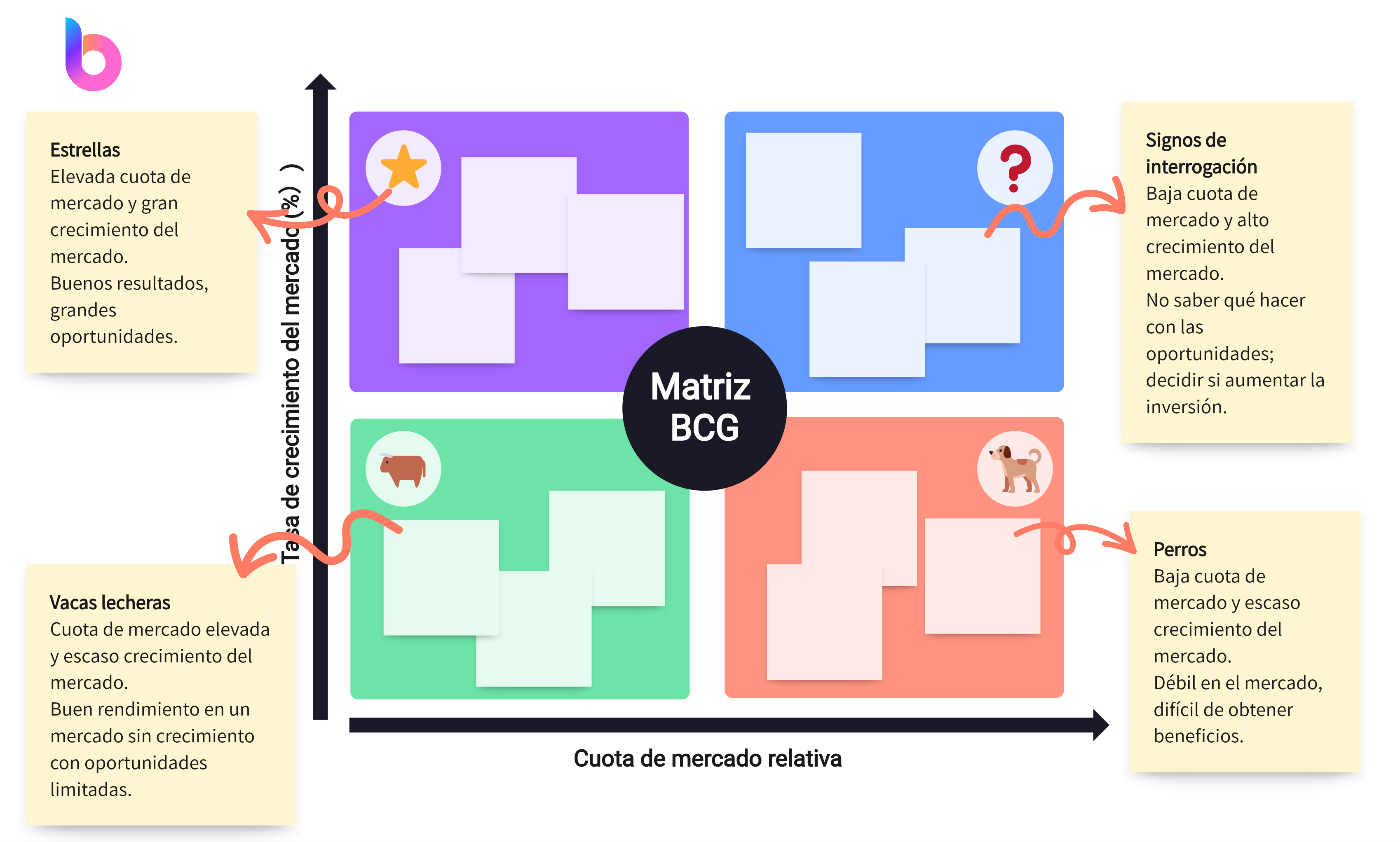La gestión eficiente de proyectos es esencial para el éxito de cualquier emprendimiento, ya sea grande o pequeño. En el corazón de esta gestión de proyectos se encuentra el diagrama de Gantt, una herramienta gráfica indispensable para planificar y programar tareas. Aunque hay muchas herramientas especializadas disponibles para crear diagramas de Gantt, Microsoft Excel es un recurso accesible y poderoso que puede utilizarse efectivamente para este propósito.
En este tutorial, desglosaremos los pasos para crear un diagrama de Gantt en Excel, permitiéndole gestionar sus proyectos de manera más eficiente y efectiva.
¿Qué es un diagrama de Gantt?
Un diagrama de Gantt es una representación visual de un plan de proyecto. Muestra la duración de las tareas individuales, su secuencia y la dependencia entre ellas. En otras palabras, es una forma sencilla y efectiva de ver la totalidad de un proyecto, desde su inicio hasta su finalización.
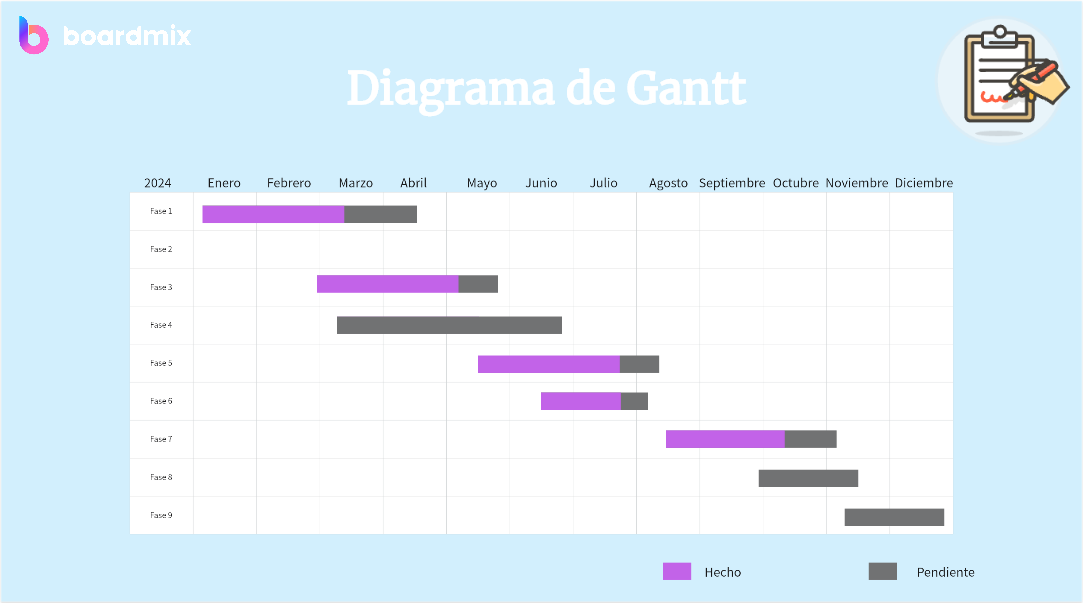
Es una herramienta poderosa para la gestión del tiempo y los recursos, y puede ayudarle a identificar cuellos de botella en su proceso antes de que se conviertan en problemas.
¿Cómo crear un diagrama de Gantt en Excel?
Paso 1: Preparación del espacio de trabajo en Excel
Para comenzar, necesitaremos preparar nuestro espacio de trabajo en Excel.
1. Abre Excel y crea una nueva hoja de cálculo. Puede nombrarla según el proyecto que esté planeando.
2. Identifique las columnas que necesitará para su diagrama de Gantt. Generalmente, necesitará al menos las siguientes columnas: Nombre de la tarea, Fecha de inicio, Duración y Fecha de finalización.
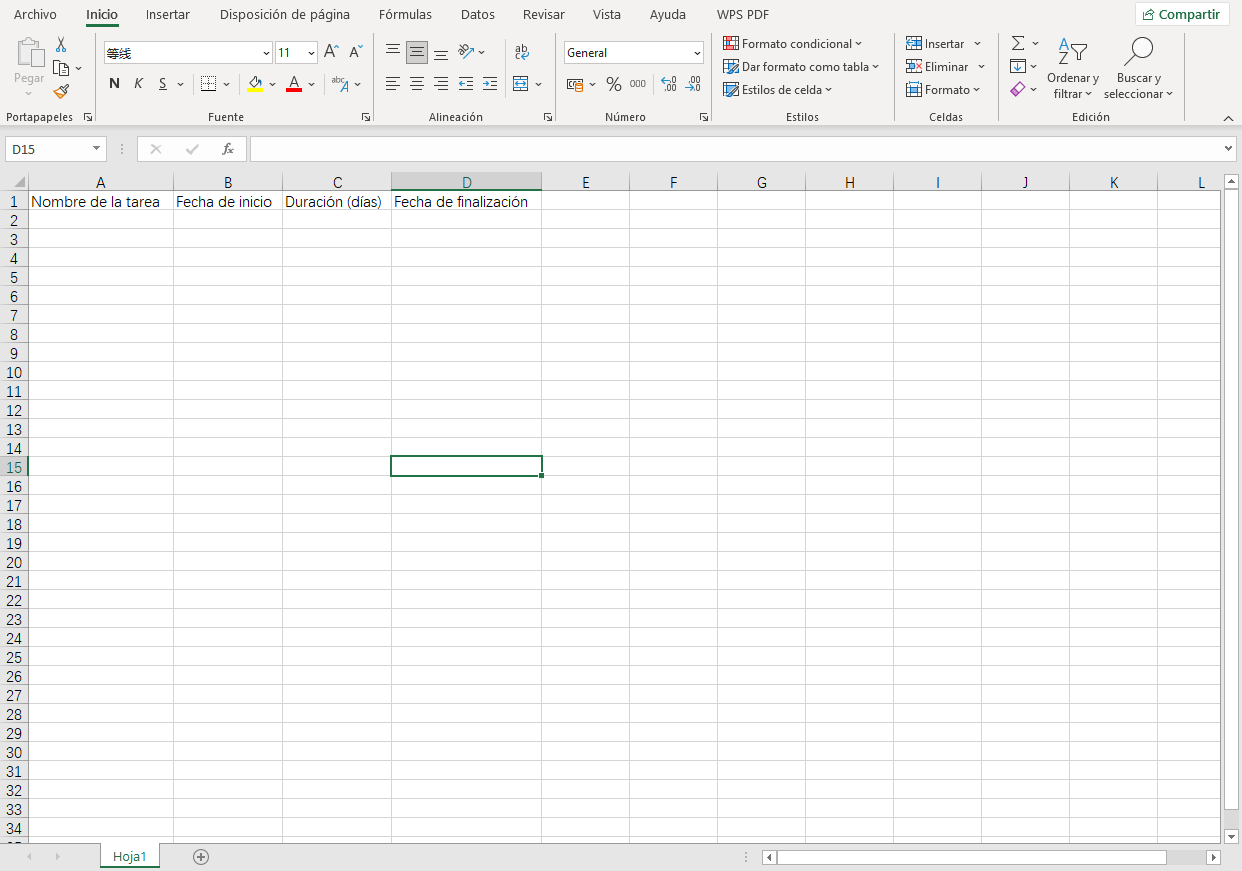
3. Introduzca sus tareas en la columna "Nombre de la tarea". Enumere todas las tareas que forman parte de su proyecto. Asegúrese de ser tan específico como sea posible para evitar confusiones más adelante.

4. Rellene las fechas de inicio, duración y fecha finalización.
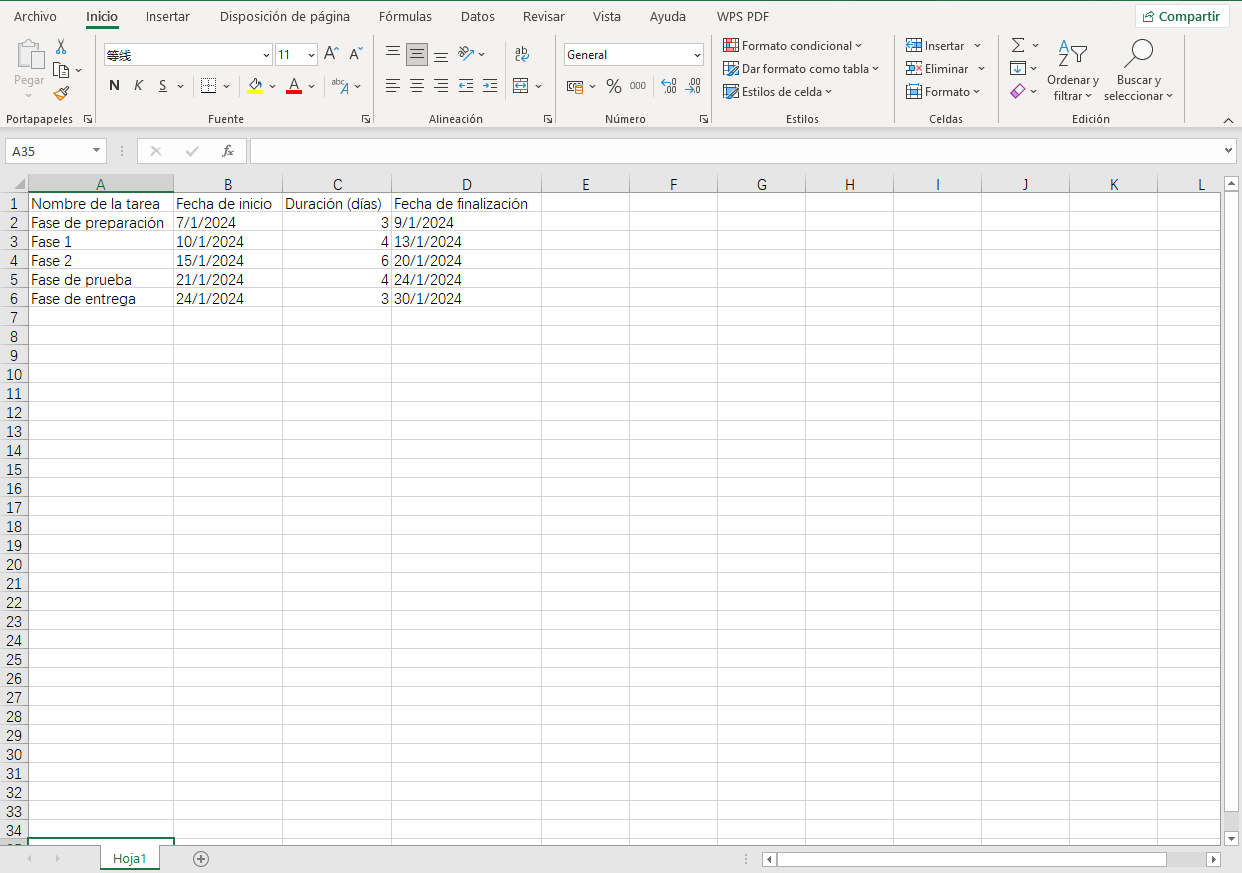
Esta es su base para crear el diagrama de Gantt.
Paso 2: Crear el diagrama de Gantt
Ahora que hemos configurado nuestro espacio de trabajo, es hora de transformar estos datos en un diagrama de Gantt.
1. Seleccione sus datos. Haga clic y arrastre desde la celda superior izquierda hasta la celda inferior derecha que incluye todos sus datos.
2. Acceda a la pestaña "Insertar". Aquí encontrará diferentes tipos de gráficos que puede utilizar.
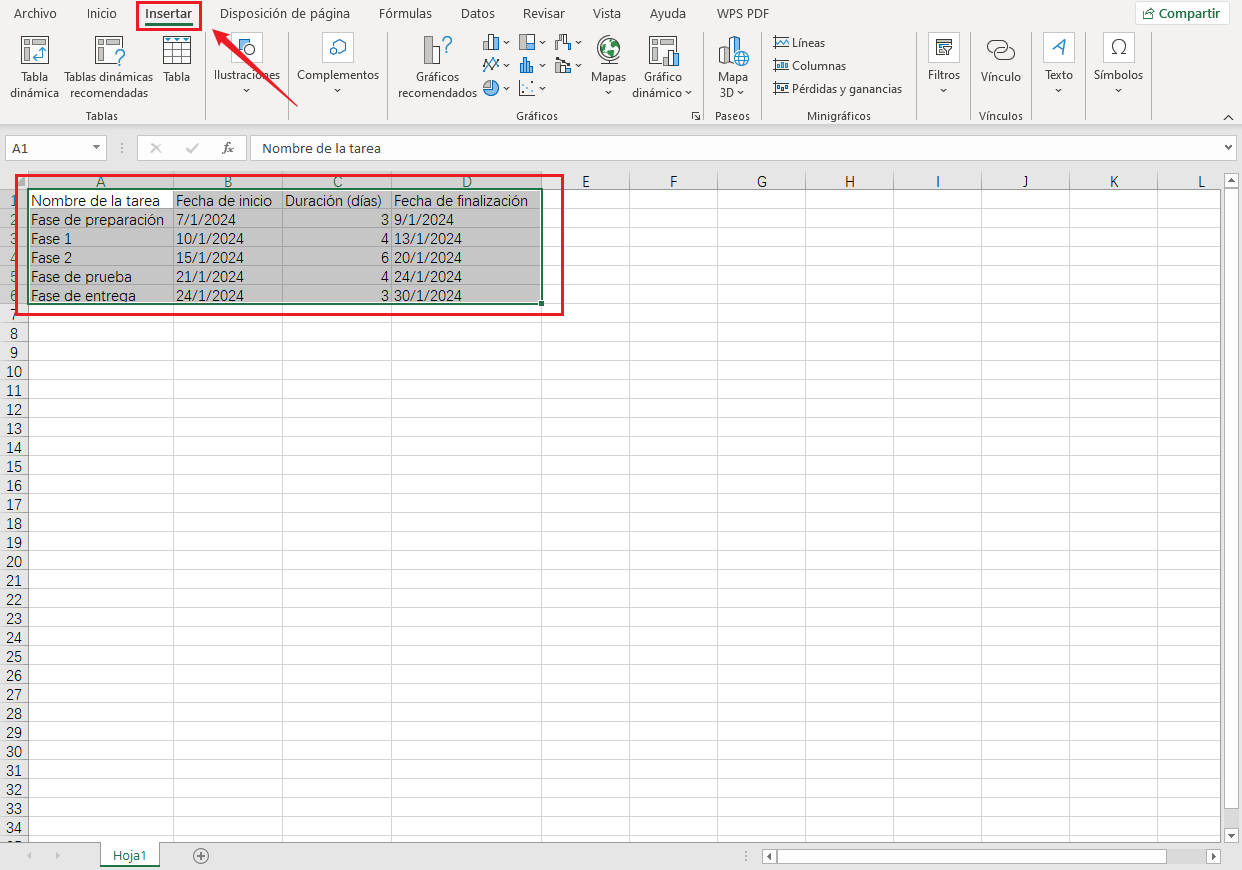
3. Seleccione el gráfico de barras apiladas. Esto nos permitirá crear una representación visual del tiempo invertido en cada tarea.
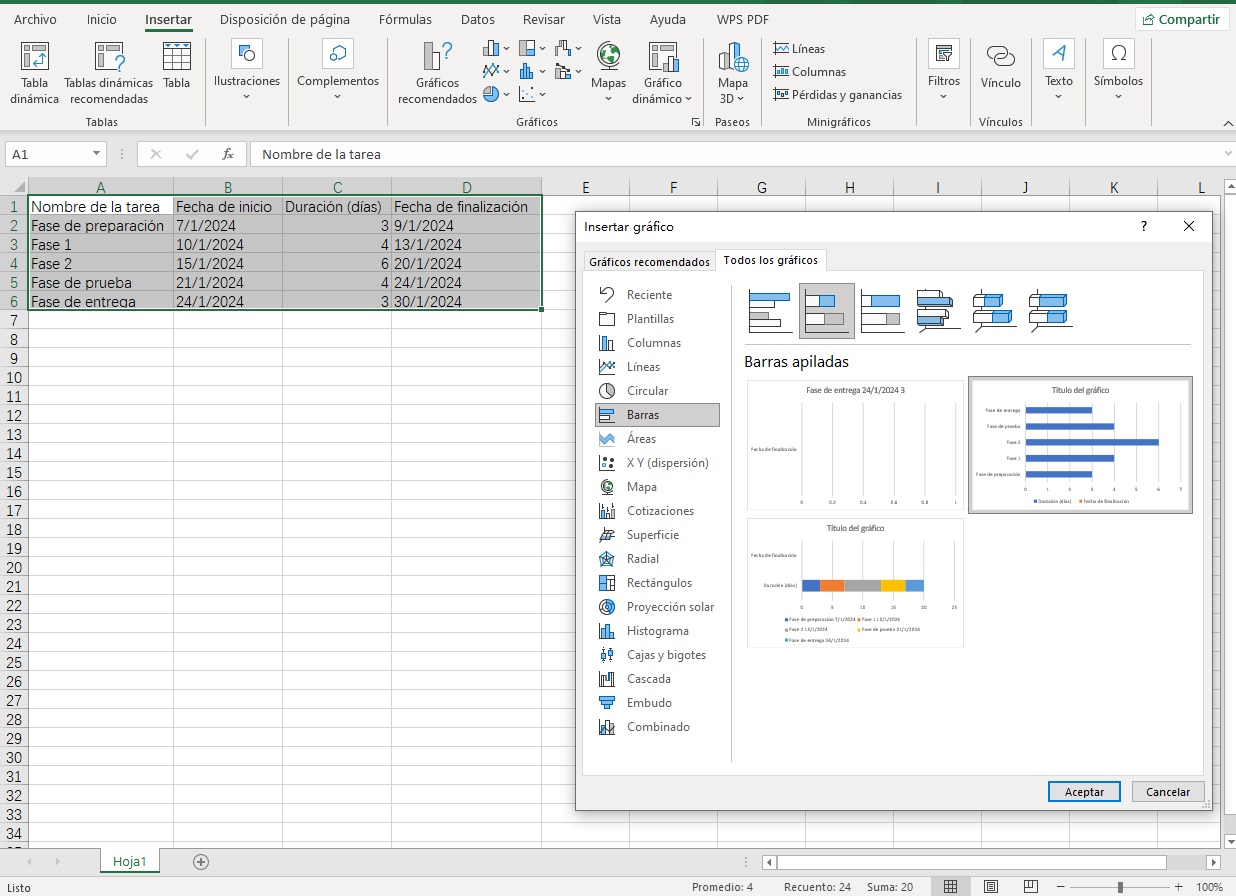
4. Ajuste sus datos. Necesitará ajustar sus datos para que el gráfico muestre correctamente la duración y el tiempo de cada tarea.
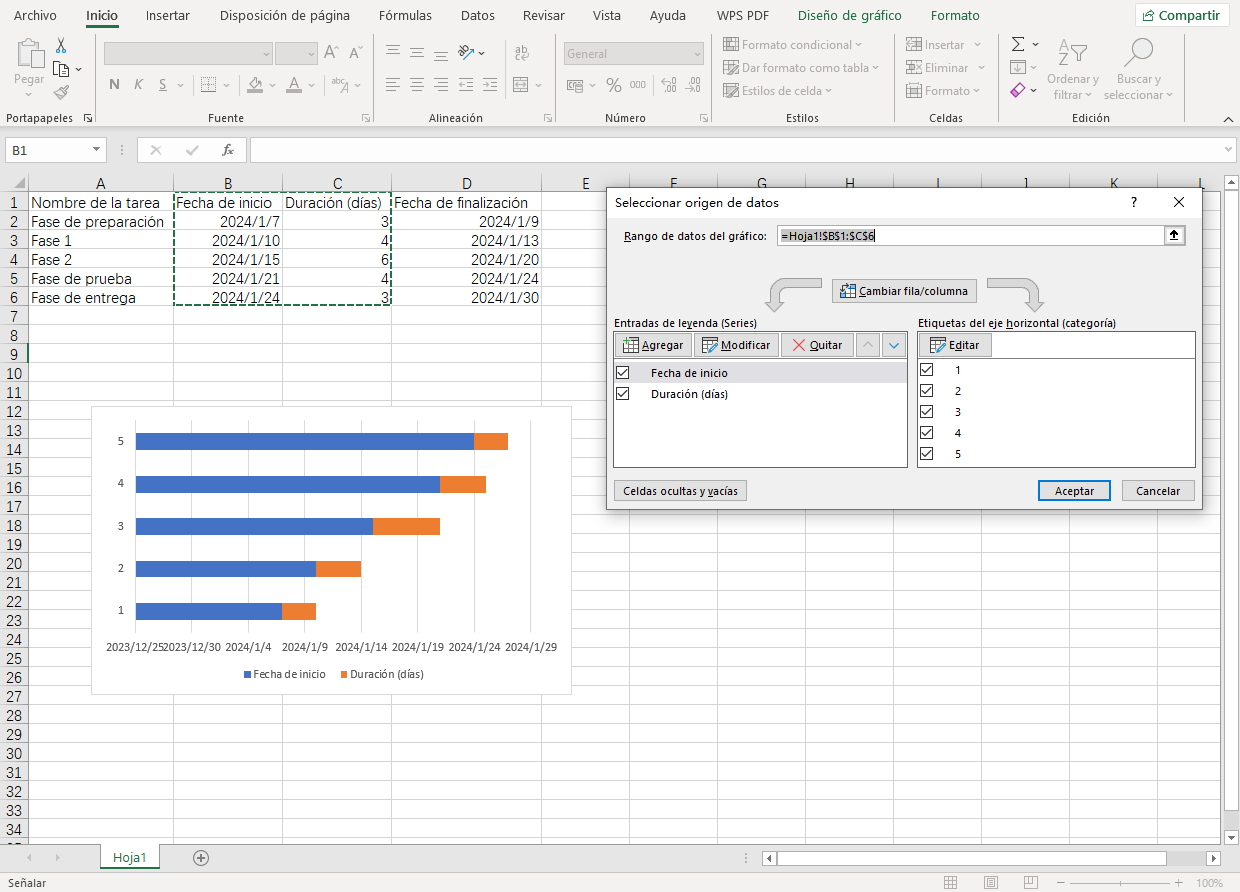
5. Formatee su gráfico. Aquí puede cambiar los colores, las etiquetas y los títulos para que su diagrama de Gantt sea más fácil de entender y visualmente atractivo.
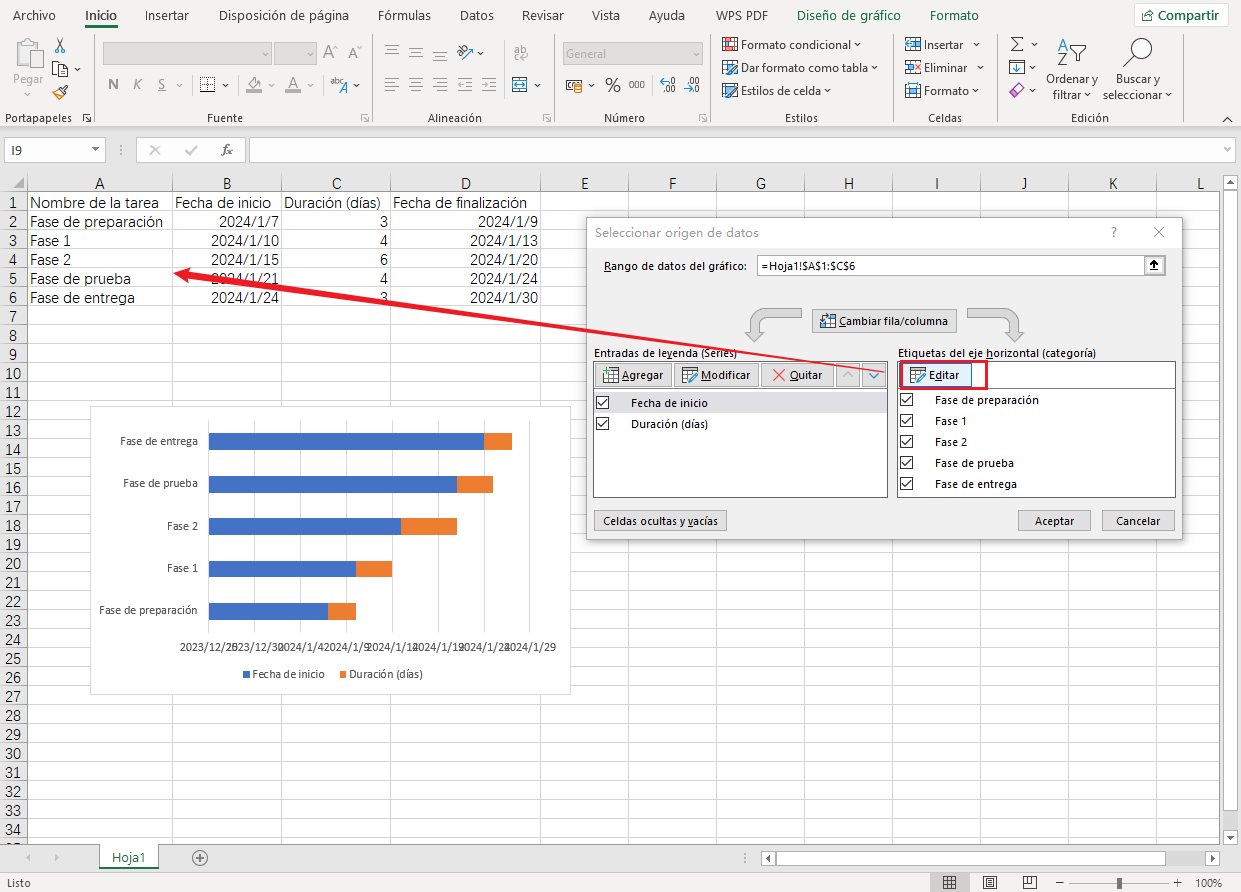
6. Actualice regularmente su diagrama de Gantt. A medida que avanza su proyecto, asegúrese de actualizar su diagrama para reflejar el progreso y los cambios en la programación.
Y eso es todo. Ahora debería tener un diagrama de Gantt completamente funcional creado en Excel.
Pros y contras de crear un diagrama de Gantt en Excel
Crear un diagrama de Gantt en Excel puede ser una opción viable para muchos, pero es importante sopesar cuidadosamente los pros y contras antes de tomar una decisión.
Pros:
- Accesibilidad y familiaridad: Excel es un programa que muchas personas ya tienen instalado en sus computadoras y con el que están familiarizadas. Esto significa que no tendrá que invertir tiempo y recursos en aprender a usar una nueva herramienta.
- Personalización: Excel le permite personalizar su diagrama de Gantt hasta el más mínimo detalle, lo que le da un control total sobre cómo se presenta su proyecto.
- Autonomía completa: Al crear su propio diagrama desde cero, tiene el control total sobre cada aspecto del proceso, lo cual puede ser muy gratificante.
Contras:
- No es específico para la gestión de proyectos: Aunque Excel es una herramienta poderosa, no fue diseñada específicamente para la creación de diagramas de Gantt. Esto puede hacer que el proceso sea más complicado y consuma más tiempo del que debería.
- Falta de características automatizadas: La falta de características automatizadas en Excel puede llevar a errores humanos y dificultades para actualizar el diagrama a medida que cambia el proyecto.
- Limitaciones en la colaboración: Aunque puedes compartir su archivo Excel con otros miembros del equipo, no ofrece las mismas capacidades de colaboración en tiempo real que otras herramientas específicas para la gestión de proyectos.
Por lo tanto, aunque crear un diagrama de Gantt en Excel tiene ciertas ventajas, también presenta desafíos significativos. Es crucial considerar sus necesidades individuales y las del equipo antes de decidir qué herramienta utilizar.
¿Cómo crear un diagrama de Gantt en Boardmix?
Aunque crear un diagrama de Gantt en Excel no es tan complicado según la guía anterior, algunas de sus desventajas impiden que las personas hagan el proceso más fluido y efectivo. Ahí es donde Boardmix resulta útil.
Boardmix es una plataforma versátil de gestión de proyectos diseñada para facilitar la colaboración, la planificación y el seguimiento de proyectos. Con una variedad de funciones que incluyen tableros de tareas, intercambio de archivos y cronogramas visuales de proyectos, Boardmix satisface las necesidades de diversos equipos e industrias.
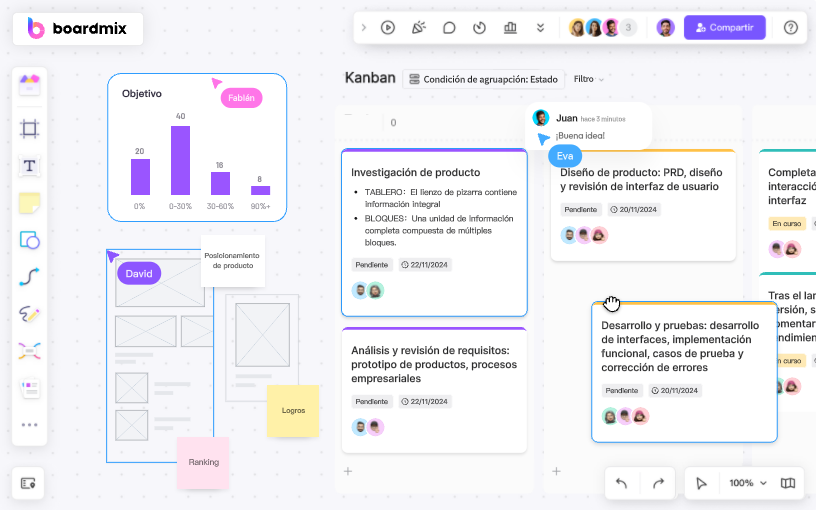
Siga estos pasos para crear su diagrama de Gantt en Boardmix:
Paso 1. Seleccione una plantilla
Inicie sesión en su cuenta de Boardmix y ve a la sección de "Plantillas". Aquí encontrará varias plantillas predefinidas para diferentes tipos de proyectos. Elija "Cronograma del proyecto", por ejemplo, para obtener un gráfico hecho de diagrama de Gantt.
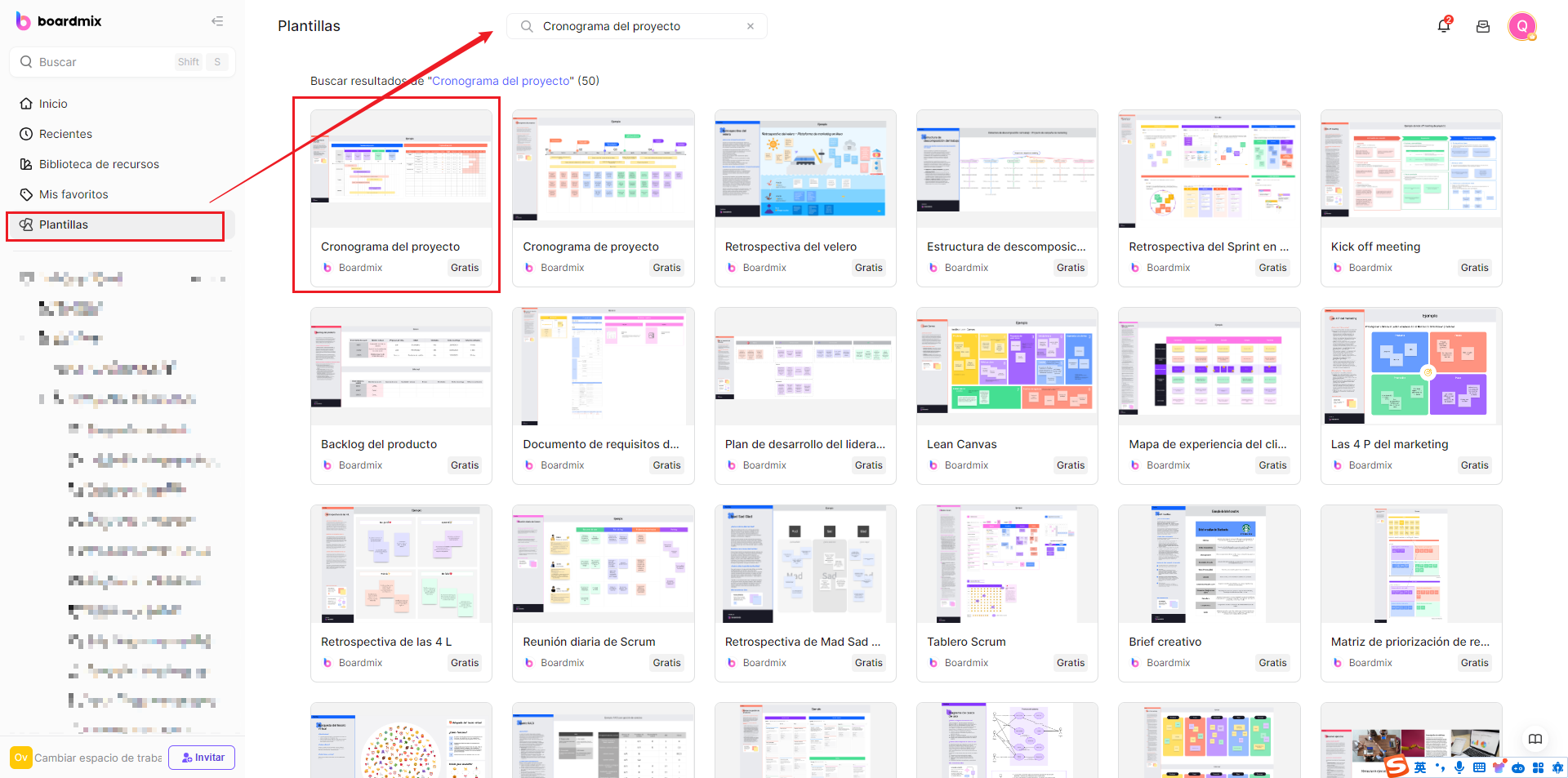
Paso 2. Cree un nuevo tablero con la plantilla
Una vez que haya seleccionado su plantilla, haga clic en "Utilizar" y se abrirá un nuevo tablero con la plantilla pegada.
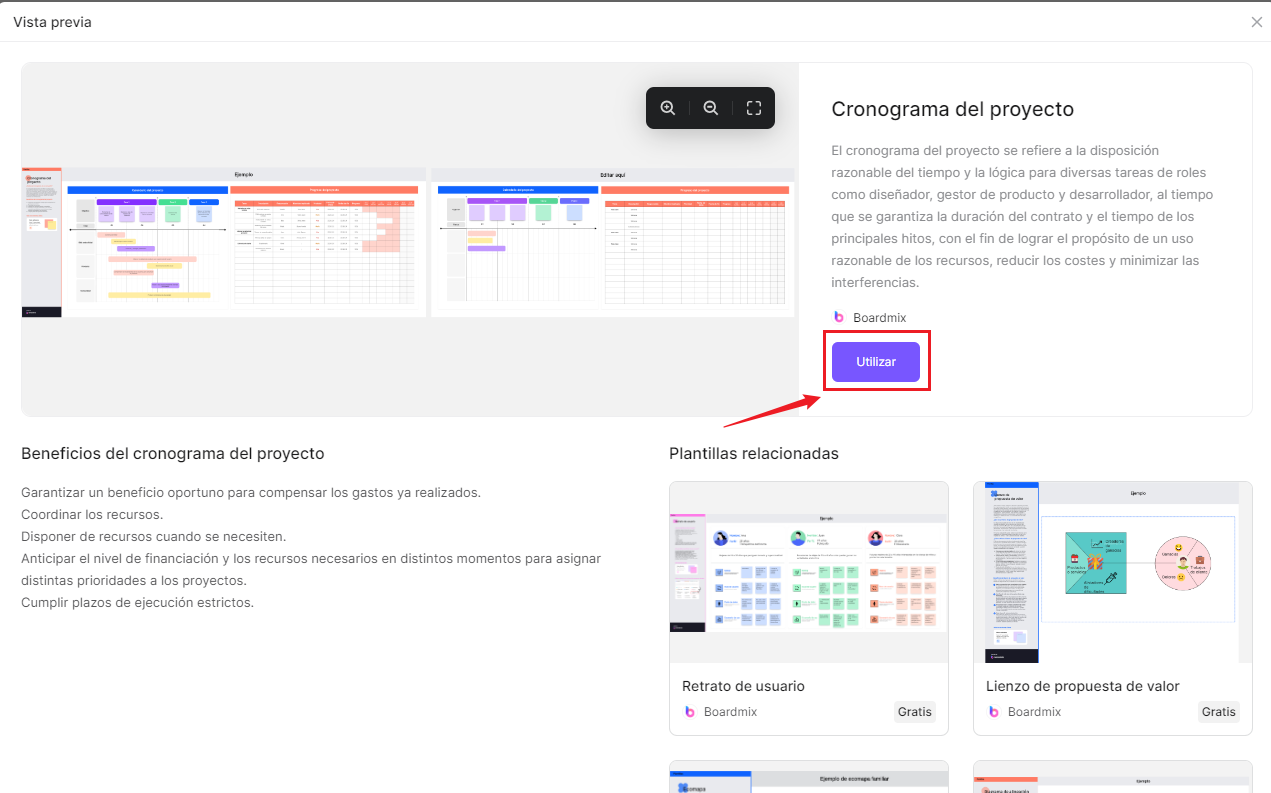
Paso 3. Personalice las tareas
La plantilla vendrá con una serie de tareas predefinidas, pero puede personalizarlas según sus necesidades. Haga clic en cada tarea para cambiar su nombre, fechas de inicio y finalización, asignar recursos, establecer dependencias y más.
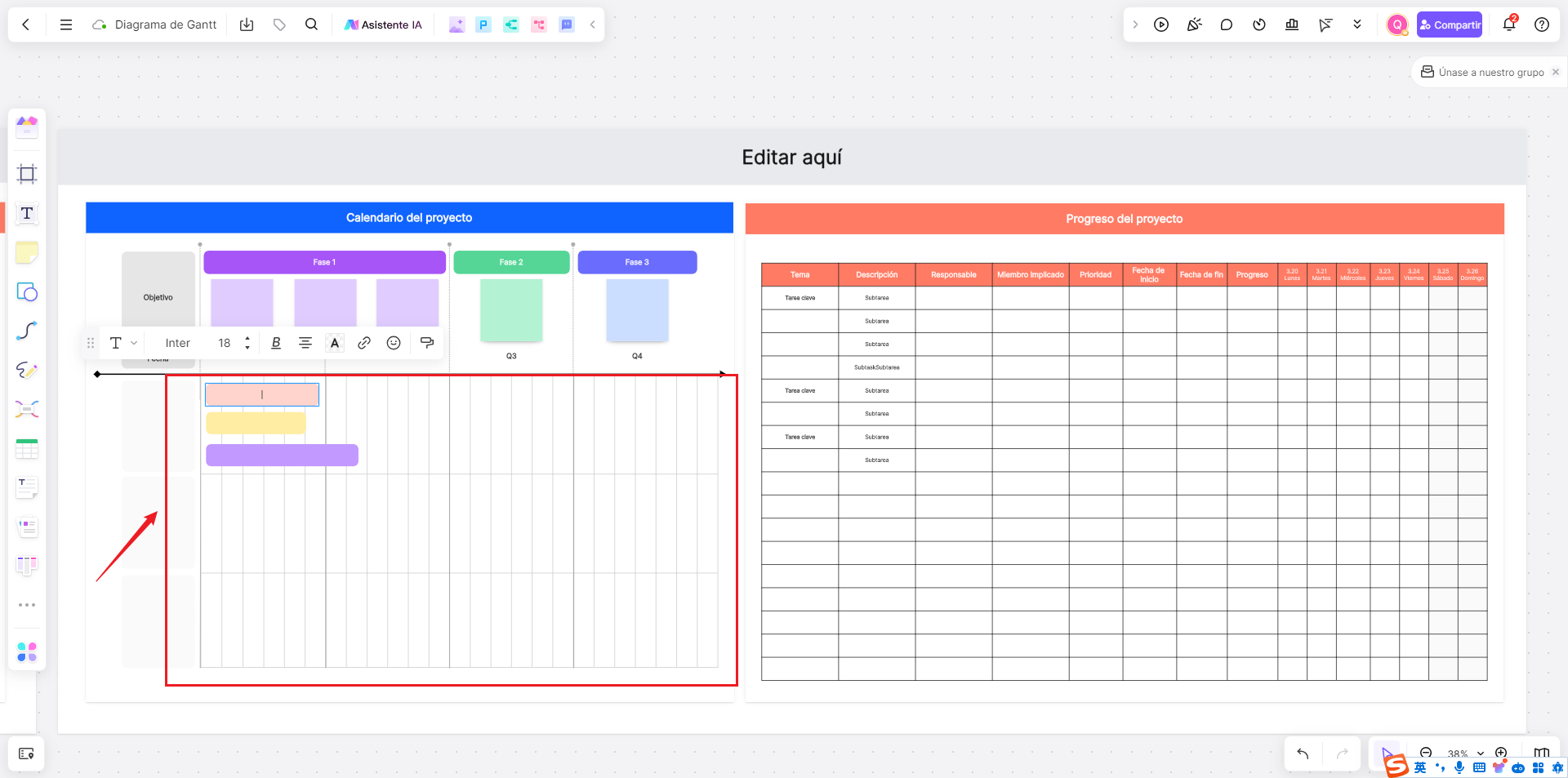
Paso 4. Visualice su diagrama de Gantt
Con todas las tareas configuradas, podrá ver su diagrama de Gantt en la parte inferior de la pantalla. Puede ajustar las fechas y duraciones de las tareas directamente en el diagrama arrastrando y soltando las barras correspondientes.
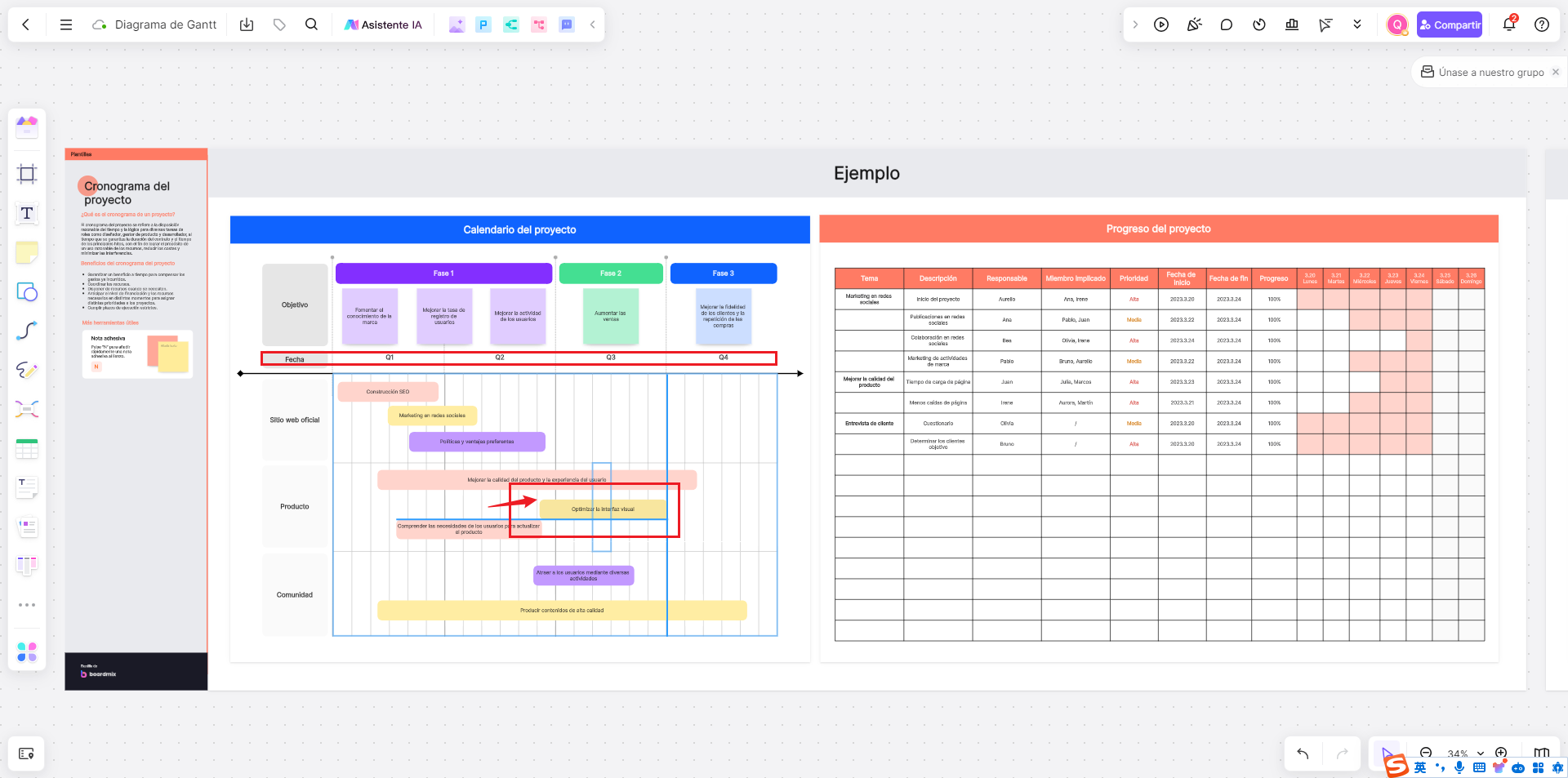
Paso 5. Comparta y colabore
Al igual que con un proyecto creado desde cero, puede compartir su diagrama de Gantt basado en una plantilla con otros miembros del equipo e incluso asignarles tareas directamente desde el diagrama.
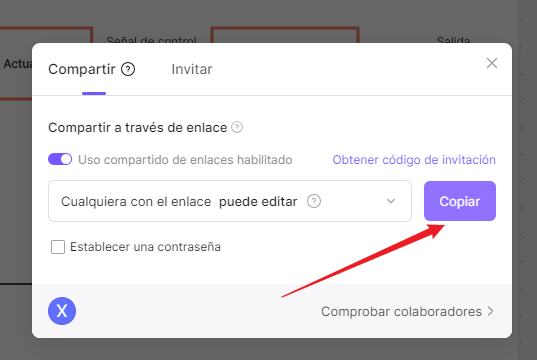
Usar una plantilla en Boardmix puede ahorrarle mucho tiempo y esfuerzo al crear un diagrama de Gantt, especialmente si está gestionando un tipo de proyecto que ya ha sido cubierto por una de las plantillas disponibles.
¿Cómo elegir: crear un diagrama de Gantt en Excel o en Boardmix?
La elección entre crear un diagrama de Gantt en Excel o en Boardmix depende en gran medida de sus necesidades específicas, recursos y nivel de comodidad con cada herramienta. Aquí son algunos factores a considerar para tomar una decisión informada:
Familiaridad con la herramienta: Si ya está cómodo usando Excel y no desea aprender una nueva herramienta, puede que le convenga más quedarte con Excel. Sin embargo, si no tiene experiencia con Excel o si encuentra que la creación de un diagrama de Gantt en Excel es demasiado complicada o consume mucho tiempo, entonces Boardmix podría ser una mejor opción.
Necesidades del proyecto: Si su proyecto es simple y no requiere muchas características avanzadas, entonces un diagrama de Gantt en Excel podría ser suficiente. Sin embargo, para proyectos más complejos que requieren funciones como la asignación de recursos, seguimiento del progreso y colaboración en tiempo real, Boardmix sería más adecuado.
Colaboración: Si necesita compartir su diagrama de Gantt con otros miembros del equipo y colaborar en tiempo real, entonces Boardmix tiene una ventaja sobre Excel.
Presupuesto: Excel es una herramienta que probablemente ya tenga instalada en su computadora, mientras que Boardmix es un software especializado que puede tener un costo adicional.
En resumen, la elección entre crear un diagrama de Gantt en Excel o en Boardmix depende de sus necesidades individuales y las del proyecto. Es importante investigar a fondo ambas opciones y considerar cuál se alinea mejor con sus requisitos antes de tomar una decisión.